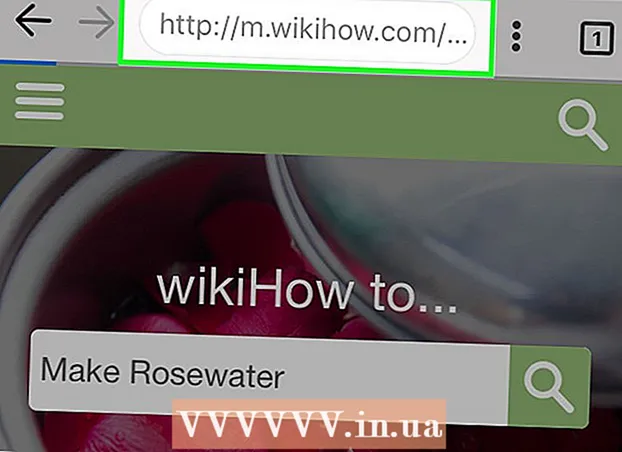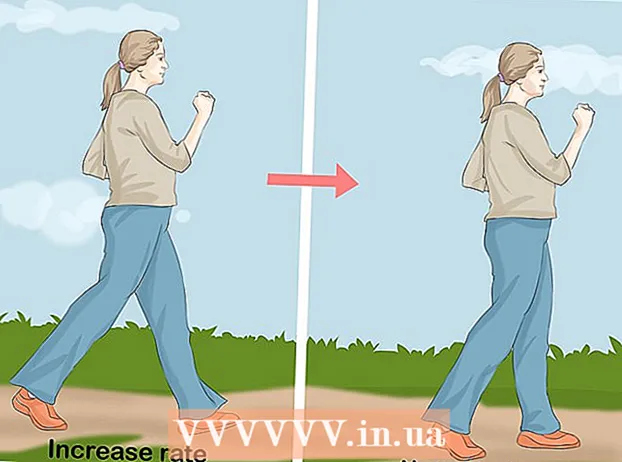Muallif:
Ellen Moore
Yaratilish Sanasi:
16 Yanvar 2021
Yangilanish Sanasi:
1 Iyul 2024

Tarkib
- Qadamlar
- 2-qismning 1-qismi: Ikkinchi Y o'qini qanday qo'shish kerak
- 2 -qismning 2 -qismi: Ikkilamchi o'qga mahkamlangan grafik turini qanday o'zgartirish mumkin
Ba'zida bitta Excel jadvalida bir nechta ma'lumot tendentsiyalarini ko'rsatish kerak bo'ladi. Ma'lumotlar turli birliklarda o'lchanadigan bo'lsa, bu birinchi qarashda oson emas. Ammo xavotir olmang - bu juda oson. Ushbu maqolada biz sizga Microsoft Excel -dagi grafikka ikkinchi Y o'qini qanday qo'shishni ko'rsatamiz.
Qadamlar
2-qismning 1-qismi: Ikkinchi Y o'qini qanday qo'shish kerak
 1 Ma'lumotlar bilan elektron jadval yarating. Har bir qiymat alohida katakchada bo'lishi va satr va ustunlar sarlavhalar bilan belgilanishi kerak.
1 Ma'lumotlar bilan elektron jadval yarating. Har bir qiymat alohida katakchada bo'lishi va satr va ustunlar sarlavhalar bilan belgilanishi kerak.  2 Grafik tuzish uchun kerakli ma'lumotlarni tanlang. Buning uchun sichqoncha yordamida kerakli ma'lumotlar joylashgan katakchalarni tanlang. Shuningdek, sarlavhalarni ajratib ko'rsatish.
2 Grafik tuzish uchun kerakli ma'lumotlarni tanlang. Buning uchun sichqoncha yordamida kerakli ma'lumotlar joylashgan katakchalarni tanlang. Shuningdek, sarlavhalarni ajratib ko'rsatish. - Faqat ba'zi hujayralarni tanlash uchun ushlab turing Ctrl va har bir kerakli katakchani bosing.
 3 Ustiga bosing Kiritmoq. Bu sahifaning yuqori qismidagi menyu satrida. "Qo'shish" asboblar paneli ochiladi.
3 Ustiga bosing Kiritmoq. Bu sahifaning yuqori qismidagi menyu satrida. "Qo'shish" asboblar paneli ochiladi.  4 Kerakli grafik belgisini bosing. Tanlangan ma'lumotlar asosida grafik tuziladi.
4 Kerakli grafik belgisini bosing. Tanlangan ma'lumotlar asosida grafik tuziladi. - Chiziq yoki chiziqli grafikaga ikkinchi o'qni qo'shishingiz mumkin.
 5 Ikkinchi o'qga o'tmoqchi bo'lgan chiziqni ikki marta bosing. Chiziqni bir marta bosish ushbu chiziqning barcha ma'lumotlar nuqtalarini tanlaydi. Ikki marta bosish natijasida Data Point Format menyusi paydo bo'ladi.
5 Ikkinchi o'qga o'tmoqchi bo'lgan chiziqni ikki marta bosing. Chiziqni bir marta bosish ushbu chiziqning barcha ma'lumotlar nuqtalarini tanlaydi. Ikki marta bosish natijasida Data Point Format menyusi paydo bo'ladi.  6 Bar grafikasi belgisini bosing. Bu belgi Series Options deb nomlanadi va Data Point Format menyusining yuqori va o'ng tomonida joylashgan.
6 Bar grafikasi belgisini bosing. Bu belgi Series Options deb nomlanadi va Data Point Format menyusining yuqori va o'ng tomonida joylashgan.  7 "Ikkinchi o'q" yonidagi katakchani belgilang. Siz ushbu parametrni Data Point Format menyusidagi Series Options ostida topasiz. Grafikning o'ng tomonida raqamli ikkinchi o'q paydo bo'ladi.
7 "Ikkinchi o'q" yonidagi katakchani belgilang. Siz ushbu parametrni Data Point Format menyusidagi Series Options ostida topasiz. Grafikning o'ng tomonida raqamli ikkinchi o'q paydo bo'ladi.
2 -qismning 2 -qismi: Ikkilamchi o'qga mahkamlangan grafik turini qanday o'zgartirish mumkin
 1 Grafikni o'ng tugmasini bosing. Siz uni Excel elektron jadvalining o'rtasida topasiz. Grafik chizig'i yonida menyu paydo bo'ladi.
1 Grafikni o'ng tugmasini bosing. Siz uni Excel elektron jadvalining o'rtasida topasiz. Grafik chizig'i yonida menyu paydo bo'ladi.  2 Ustiga bosing Seriyalar uchun jadval turini o'zgartiring. Diagrammani o'zgartirish mumkin bo'lgan oyna ochiladi.
2 Ustiga bosing Seriyalar uchun jadval turini o'zgartiring. Diagrammani o'zgartirish mumkin bo'lgan oyna ochiladi.  3 Kerakli ma'lumotlar seriyasi yonidagi katakchalarni belgilang. Boshqa chiziqlarni Y o'qi bilan bog'lash uchun, oynaning o'ng pastki burchagidagi Y o'qi bo'limida joylashgan mos keladigan ma'lumotlar seriyasi yonidagi katakchalarni belgilang.
3 Kerakli ma'lumotlar seriyasi yonidagi katakchalarni belgilang. Boshqa chiziqlarni Y o'qi bilan bog'lash uchun, oynaning o'ng pastki burchagidagi Y o'qi bo'limida joylashgan mos keladigan ma'lumotlar seriyasi yonidagi katakchalarni belgilang.  4 Har bir ma'lumotlar seriyasi uchun grafik turini tanlang. Siz grafikni ikkinchi Y o'qi bilan bog'labgina qolmay, balki grafik turini ham o'zgartirishingiz mumkin. Ochilgan menyudan oynaning o'ng pastki burchagidagi har bir ma'lumotlar seriyasi uchun grafik turini tanlang.
4 Har bir ma'lumotlar seriyasi uchun grafik turini tanlang. Siz grafikni ikkinchi Y o'qi bilan bog'labgina qolmay, balki grafik turini ham o'zgartirishingiz mumkin. Ochilgan menyudan oynaning o'ng pastki burchagidagi har bir ma'lumotlar seriyasi uchun grafik turini tanlang.  5 Ustiga bosing Ok. O'zgartirishlar saqlanadi.
5 Ustiga bosing Ok. O'zgartirishlar saqlanadi. - Butun diagrammaning turini o'zgartirish uchun chapdagi menyuda kerakli grafik turini bosing va keyin oynadagi grafik uslubini ikki marta bosing.